JQuery操作Select的Options的Bug(IE8相容性檢視模式)_jquery
Bug現場:
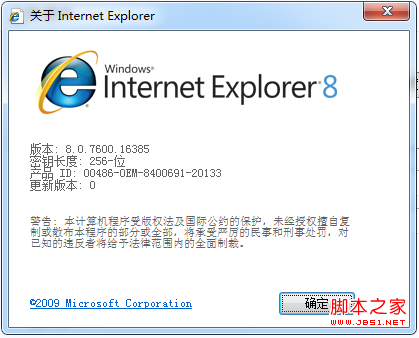
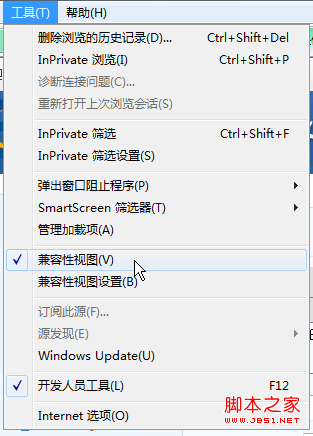
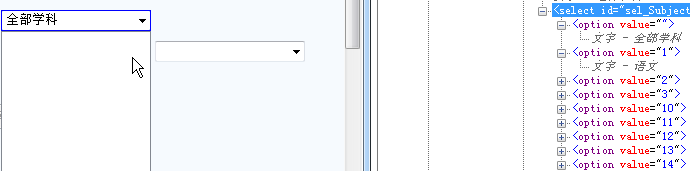
透過開發人員工具查看,下拉列錶框是有Options的,但你點擊選擇的時候卻什麼也不顯示。
重現步驟:
這個問題發生在級聯下拉框的情況,第一個清單改變,第二個清單的值跟著改變!
本例中使用下列方法綁定資料:
程式碼如下:
//綁定下拉框
//ctnSelector:下拉框ID,帶#號,
//jsonData:JSON資料,
//txtField:文字欄位名稱,
//valField:值欄位名稱,
//strOptions:預設填加的項目
function InitSelectOptions(ctnSelector, jsonData, txtField, valField, strOptions) {
if ($(ctnSelector).length == 0) { return false; };
$(ctnSelector).html('');
var optList = strOptions;
if (typeof (jsonData) != undefined) {
for (var jitem in jsonData) {
if (jitem == "insertAt" || jitem == "removeAt" || jitem == "moveTo") {
continue; //解決flareJ.Base.js導致的問題。
}
optList = "";
}
}
}
}
}
$(ctnSelector).html(optList);
}
正常載入時不會出現任何問題!
但當因第一個下拉框的值改變,而第二個下拉框的選項都被清空了,
然後你還是去點第二個下拉框試圖去選擇一項後,
複製代碼
程式碼如下:
//綁定下拉框
//ctnSelector:下拉框ID,帶#號,
//jsonData:JSON資料,
//txtField:文字欄位名稱,
//valField:值欄位名稱,
//strOptions:預設填加的項目
function InitSelectOptions(ctnSelector, jsonData, txtField, valField, strOptions) {
$(ctnSelector).empty();
var sel = $(ctnSelector).get(0);
var newOpt = $(strOptions);
var newOption1 = document.createElement("OPTION");
newOption1.text = newOpt.text();
newOption1.value = newOpt.val();
sel.options.add(newOption1);
if (typeof (jsonData) != undefined) {
for (var jitem in jsonData) {
if (jitem == "insertAt" || jitem == "removeAt" || jitem == "moveTo") {
continue; //解決flareJ.Base.js導致的問題。

熱AI工具

Undresser.AI Undress
人工智慧驅動的應用程序,用於創建逼真的裸體照片

AI Clothes Remover
用於從照片中去除衣服的線上人工智慧工具。

Undress AI Tool
免費脫衣圖片

Clothoff.io
AI脫衣器

AI Hentai Generator
免費產生 AI 無盡。

熱門文章

熱工具

記事本++7.3.1
好用且免費的程式碼編輯器

SublimeText3漢化版
中文版,非常好用

禪工作室 13.0.1
強大的PHP整合開發環境

Dreamweaver CS6
視覺化網頁開發工具

SublimeText3 Mac版
神級程式碼編輯軟體(SublimeText3)

熱門話題
 藍牙5.3和5.2版本的比較及差異解析
Dec 28, 2023 pm 06:08 PM
藍牙5.3和5.2版本的比較及差異解析
Dec 28, 2023 pm 06:08 PM
現在有不少手機都號稱支援藍牙5.3版本,那麼藍牙5.3和5.2的區別是什麼呢,其實它們本質上都是藍牙5的後續更新版本,在大部分的性能和功能上是沒有多少區別的。藍牙5.3和5.2的差異:一、資料速率1、5.3能夠支援更高的資料速率最高可達2Mbps。 2、而5.2只能最高達到1Mbps,則表示5.3能夠更快、更穩定的傳輸資料。二、加密控制增強2、藍牙5.3提高了加密金鑰長度控制選項,提高了安全性,能夠更好的連接門禁等設備。 3.同時,由於管理員控制更簡單,在連接的時候還能更加的便利、快速,5.2則無
 i7-7700無法升級至Windows 11的解決方案
Dec 26, 2023 pm 06:52 PM
i7-7700無法升級至Windows 11的解決方案
Dec 26, 2023 pm 06:52 PM
i77700的效能運行win11完全足夠,但是用戶卻發現自己的i77700不能升級win11,這主要是受到了微軟硬性條件的限制,所以只要跳過該限制就能安裝了。 i77700不能升級win11:1、因為微軟限制了cpu的版本。 2.intel只有第八代以上版本可以直升win11。3、而i77700作為7代,無法滿足win11的升級需求。 4.但是i77700在性能上是完全能流暢使用win11的。 5.所以大家可以使用本站的win11直裝系統。 6.下載完成後,右鍵「裝載」該檔案。 7.再雙擊運行其中的「一鍵
 Go語言在Linux系統上的相容性如何?
Mar 22, 2024 am 10:36 AM
Go語言在Linux系統上的相容性如何?
Mar 22, 2024 am 10:36 AM
Go語言在Linux系統上的相容性非常好,它能夠無縫地在各種Linux發行版上運行,並且支援不同架構的處理器。本文將介紹Go語言在Linux系統上的兼容性,並透過具體的程式碼範例展示其強大的適用性。 1.安裝Go語言環境在Linux系統上安裝Go語言環境非常簡單,只需要下載對應的Go二進位套件並設定相關環境變數。以下是在Ubuntu系統上安裝Go語言的步驟:
 可以使用藍牙耳機在飛航模式下嗎?
Feb 19, 2024 pm 10:56 PM
可以使用藍牙耳機在飛航模式下嗎?
Feb 19, 2024 pm 10:56 PM
隨著現代科技的不斷發展,無線藍牙耳機已成為人們日常生活中不可或缺的一部分。無線耳機的出現解放了我們的雙手,讓我們可以更自由地享受音樂、通話和其他娛樂。然而,當我們乘坐飛機時,我們往往會被要求將手機設定為飛行模式。那麼問題來了,飛航模式可以用藍牙耳機嗎?在本文中,我們將探討這個問題。首先,讓我們來了解飛行模式的作用和意義。飛航模式是手機的特殊模式
 詳解win11對win10軟體的相容性問題
Jan 05, 2024 am 11:18 AM
詳解win11對win10軟體的相容性問題
Jan 05, 2024 am 11:18 AM
win10系統中的軟體都已經進行了很完美的優化,但是對於最新的win11用戶大家肯定都很好奇是不是可以支持這款系統,所以下面就給你們帶來了win11支不支持win10軟體詳細介紹,快來一起了解一下。 win11支援win10軟體嗎:1、Win10系統的軟體甚至是Win7系統的應用都可以很好的進行相容。 2.經過使用Win11系統的大神回饋目前還沒有出現應用不相容的問題。 3.所以大家可以放心大膽的升級,不過普通的用戶建議等到Win11發表正式版再升級。 4、Win11不僅是相容性好,而且還有Windo
 使用golang進行Select Channels Go並發式程式設計的非同步處理方法
Sep 28, 2023 pm 05:27 PM
使用golang進行Select Channels Go並發式程式設計的非同步處理方法
Sep 28, 2023 pm 05:27 PM
使用golang進行SelectChannelsGo並發式程式設計的非同步處理方法引言:並發式程式設計是現代軟體開發中的重要領域,它可以有效地提高應用程式的效能和回應能力。在Go語言中,使用Channels和Select語句可以簡單而有效率地實現並發程式設計。本文將介紹如何使用golang進行SelectChannelsGo並發式程式設計的非同步處理方法,並提供具體的
 WIN10相容性沒了進行找回的操作步驟
Mar 27, 2024 am 11:36 AM
WIN10相容性沒了進行找回的操作步驟
Mar 27, 2024 am 11:36 AM
1.右鍵點選程序,發現在開啟的屬性視窗中,沒有找到【相容性】選項卡。 2.在Win10桌面,右鍵點選桌面左下角的開始按鈕,在彈出的選單裡選擇【執行】選單項目。 3.這時會開啟Win10的運行窗口,在窗口中輸入gpedit.msc,然後點選確定按鈕。 4.這時會開啟本機群組原則編輯器窗口,在視窗中依序點選【電腦設定/管理範本/Windows元件】選單項目。 5.在開啟的Windows元件選單中,找到【應用程式相容性】選單項,然後在右側視窗中找到【刪除程式相容性屬性頁】設定項。 6.右鍵點選該設定項,在彈出的菜
 介紹win10的驅動程式下載方法,確保相容性
Jan 01, 2024 pm 06:59 PM
介紹win10的驅動程式下載方法,確保相容性
Jan 01, 2024 pm 06:59 PM
硬體設備的驅動程式是我們正常使用這個裝置最重要的程式之一,但是有時候我們可能會碰到自己下載安裝的驅動程式不相容,其實系統可以自動尋找相容的驅動下載安裝,下面就一起來看一下吧。 win10怎麼相容驅動1、先找到桌面的此電腦,右鍵選取開啟「屬性」2、然後在左側找到並開啟「裝置管理員」3、在裝置管理員中找到想要下載安裝的設備,右鍵選擇「更新驅動程式」4、然後選擇「自動搜尋更新的驅動程式軟體」5、最後等待一段時間彈出下面的視窗就代表驅動安裝完成了。






